激活工具怎么激活win10:随着系统的升级,越来越多的人选择升级win10系统,然而升级win10后不可避免的,需要用户激活win10系统。那么如何激活win10系统呢?有用户就提到了激活工具进行......
2022-08-18 201 Windows10一键激活工具
Security Center服务项灰色导致Security Center启动类型更改不了,无法修改为自动启动或无法禁用不知道怎么办?下面小编就给大家分享一个非常有效的方法来修改Security Center服务项的启动方式,无论你是要修改为:自动启动还是禁用都是可以的,好了,废话不多说,下面来上料!

1、直接按键盘上的:win键 + R 弹出运行,输入:regedit,再敲回车键,打开注册表编辑器。
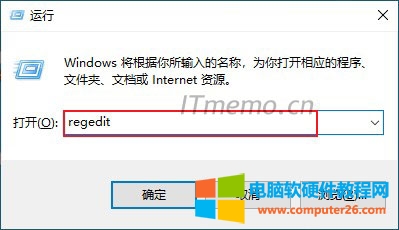
2、复制下面的注册表代码,到注册表编辑器地址栏,敲回车键,直接定位到:Security Center服务项的启动类型修改处。
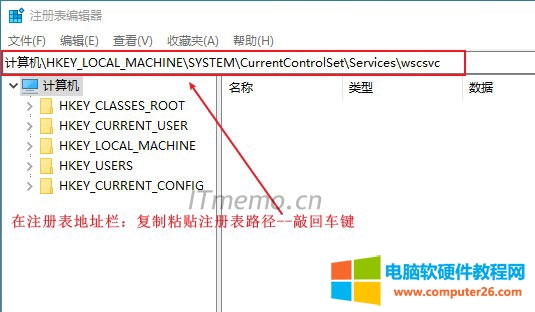
3、双击:Start 项

4、修改:Start项的数值,4:禁用,2:自动启动,大家根据自己的情况修改完确定即可,最后需要重启下电脑才会生效!
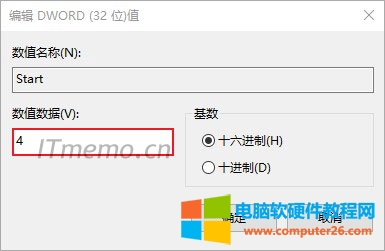
标签: win11
相关文章
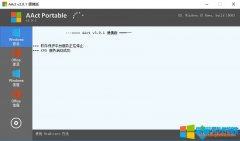
激活工具怎么激活win10:随着系统的升级,越来越多的人选择升级win10系统,然而升级win10后不可避免的,需要用户激活win10系统。那么如何激活win10系统呢?有用户就提到了激活工具进行......
2022-08-18 201 Windows10一键激活工具
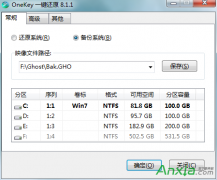
很多普通电脑非常害怕系统出现问题,小的问题能起多种问题,大的则造成系统崩溃。所以我们要每隔几个月就要备份系统一次,以防电脑出错,我们还能进行恢复。在网上我们可以看到很多......
2016-10-09 200 一键备份系统